相較於Nginx Ingress,ALB Ingress屬於全託管服務,免去了營運成本,並提供了更強大的彈性。從Nginx Ingress遷移至ALB Ingress時,ACK提供的遷移工具可自動將Nginx Ingress配置轉換為ALB Ingress的配置,免去了您手動轉換配置的過程。本文提供了一個遷移樣本:在將Nginx Ingress的配置轉換到ALB Ingress後,通過使用DNS解析,將流量逐漸轉移至ALB Ingress,完成對用戶端無感的遷移。
遷移流程
通過將一個網域名稱同時解析到Nginx Ingress和ALB Ingress並逐漸調整權重,可以實現對用戶端無感的遷移。下圖展示了通過DNS解析完成無感遷移的大致流程,各個步驟在下方的遷移樣本情境有更具體的樣本展示。
通過DNS解析遷移並非是無感遷移的唯一方式,本文中的樣本僅供您參考。
遷移樣本情境
通過以下樣本,您可瞭解遷移流程中的具體操作細節和工作原理。
某企業在ACK叢集中安裝了Nginx Ingress Controller,並為Controller的Service選擇了公網LoadBalancer類型,使Controller自動關聯了一個公網類型CLB執行個體。該企業同時配置了DNS解析,用戶端訪問www.example.net時,用戶端請求將被解析到CLB,並經由CLB轉寄後到達後端Pod。
步驟一:配置ALB Ingress
隨著業務逐步上量,Nginx Ingress的效能已無法滿足業務需求,並且產生了較為高昂的營運成本。該企業決定從Nginx Ingress遷移至ALB Ingress。遷移過程中,該企業通過ACK提供的遷移工具將Nginx Ingress的配置轉換到了ALB Ingress中,並將ALB Ingress加入到了DNS解析中,給予了更低的權重。
DNS協議不允許同一網域名稱被同時解析到A記錄與CNAME記錄。CLB執行個體通過IP接收請求,而ALB執行個體對外提供預設網域名稱(詳見什麼是應用型負載平衡ALB)。因此需要為CLB配置一個臨時網域名稱,以達到將客戶請求按權重同時分配到Nginx Ingress與ALB Ingress的效果。
步驟二:將流量逐漸轉移至ALB Ingress
經過一段時間的測試後,ALB Ingress工作正常,該企業隨即提高了ALB Ingress的DNS解析權重,使更多流量經由ALB Ingress轉寄。
步驟三:刪除Nginx Ingress相關資源
在將流量完全轉移至ALB Ingress後,該企業刪除了DNS解析中的Nginx Ingress相關條目,移除了Nginx Ingress相關資源,並卸載了Nginx Ingress Controller組件。至此,該企業已經完成了從Nginx Ingress遷移至ALB Ingress的過程,且全流程對用戶端無感。
前提條件
已通過kubectl工具串連叢集。具體操作,請參見擷取叢集KubeConfig並通過kubectl工具串連叢集。
步驟一:配置ALB Ingress
登入Container Service管理主控台,在需要執行遷移的叢集中,安裝ALB Ingress Controller組件。具體操作,請參見管理ALB Ingress Controller組件。遷移工具會自動轉換
AlbConfig、IngressClass、Ingress資源,因此在安裝組件時請為ALB雲原生網關執行個體來源選擇暫不建立。重要如需在ACK專有叢集中通過ALB Ingress訪問服務,在部署服務前需要為ALB Ingress Controller授權。具體操作,請參見為ACK專有叢集授予ALB Ingress Controller存取權限。
建立並複製下方YAML檔案至ingress2albconfig.yaml中。
apiVersion: batch/v1 kind: Job metadata: name: ingress2albconfig namespace: default spec: template: spec: containers: - name: ingress2albconfig image: registry.cn-hangzhou.aliyuncs.com/acs/ingress2albconfig:latest command: ["/bin/ingress2albconfig", "print"] restartPolicy: Never serviceAccount: ingress2albconfig serviceAccountName: ingress2albconfig backoffLimit: 4 --- apiVersion: rbac.authorization.k8s.io/v1 kind: ClusterRole metadata: name: system:ingress2albconfig rules: - apiGroups: - networking.k8s.io resources: - ingresses - ingressclasses verbs: - get - list - watch - update - create - patch --- apiVersion: v1 kind: ServiceAccount metadata: name: ingress2albconfig namespace: default --- kind: ClusterRoleBinding apiVersion: rbac.authorization.k8s.io/v1 metadata: name: system:ingress2albconfig roleRef: apiGroup: rbac.authorization.k8s.io kind: ClusterRole name: system:ingress2albconfig subjects: - kind: ServiceAccount name: ingress2albconfig namespace: default執行以下命令,運行Job任務。該任務將會依據現有的Nginx Ingress Controller配置,自動轉化到
AlbConfig、IngressClass、Ingress等資源並輸出,後續可通過Log查看。kubectl apply -f ingress2albconfig.yaml預期輸出:
job.batch/ingress2albconfig created clusterrole.rbac.authorization.k8s.io/system:ingress2albconfig created serviceaccount/ingress2albconfig created clusterrolebinding.rbac.authorization.k8s.io/system:ingress2albconfig created查看Job所屬的Pod。
kubectl get pod -l job-name=ingress2albconfig預期輸出:
NAME READY STATUS RESTARTS AGE ingress2albconfig-vw*** 0/1 Completed 0 16m查看Pod日誌。
kubectl logs ingress2albconfig-vw*** # 替換為上一步中得到的Pod名稱預期輸出如下,通過kubectl將下列資源部署到叢集中後,就完成了ALB Ingress的配置。
apiVersion: alibabacloud.com/v1 kind: AlbConfig metadata: creationTimestamp: null name: from_nginx spec: config: accessLogConfig: {} edition: Standard name: from_nginx tags: - key: converted/ingress2albconfig value: "true" zoneMappings: - vSwitchId: vsw-xxx #替換為VPC中的虛擬交換器ID - vSwitchId: vsw-xxx #替換為VPC中的虛擬交換器ID listeners: - port: 80 protocol: HTTP --- apiVersion: networking.k8s.io/v1 kind: IngressClass metadata: creationTimestamp: null name: from_nginx spec: controller: ingress.k8s.alibabacloud/alb parameters: apiGroup: alibabacloud.com kind: AlbConfig name: from_nginx scope: null --- apiVersion: networking.k8s.io/v1 kind: Ingress metadata: annotations: alb.ingress.kubernetes.io/listen-ports: '[{"HTTP":80}]' creationTimestamp: null name: from_ingress1 namespace: default spec: ingressClassName: from_nginx rules: - http: paths: - backend: service: name: nginx-svc-g1msr port: number: 80 path: / pathType: Prefix status: loadBalancer: {}
自動轉換的Annotation列表
遷移工具會將下表中的Nginx Ingress Annotation自動轉換為ALB Ingress中的Annotation。
不在下表中的Nginx Ingress Annotation在轉換過程中會被忽略,請您在轉換完成後確認ALB Ingress的配置,以避免功能與預期不符。
步驟二:將流量逐漸轉移至ALB Ingress
流量切換前,請比對您的Nginx Ingress和ALB Ingress的轉寄策略,並進行測試以確保二者的功能完全一致,以免在切換過程中對您的業務產生非預期的影響。
建議在業務低穀期進行流量的切換。
為CLB執行個體配置臨時網域名稱
因為DNS協議並不支援將一個網域名稱同時解析到A記錄與CNAME記錄,且ALB執行個體對外提供預設網域名稱,因此您需要為CLB配置臨時網域名稱。
登入網域名稱解析控制台。
在網域名稱解析頁面,找到指向待遷移CLB執行個體的DNS網域名稱
www.example.net,單擊該網域名稱。在解析設定頁面,單擊添加記錄,在添加記錄面板,完成以下參數的配置,然後單擊確認。
配置
說明
記錄類型
在下拉式清單中選擇CNAME。
主機記錄
網域名稱的首碼,在本樣本中輸入
www。解析請求來源
選擇預設。
記錄值
輸入臨時網域名稱,在本樣本中輸入
web0.example.net。TTL
全稱Time To Live,表示DNS記錄在DNS伺服器上的緩衝時間,保持預設。
在解析設定頁面,找到由
www.example.net指向CLB執行個體IP的A記錄,在操作列單擊修改。在彈出的修改記錄面板,修改主機記錄,然後單擊確認。本文修改主機記錄為web0,其餘參數保持不變。
說明完成配置後,
www.example.net將被CNAME條目解析到web0.example.net,而web0.example.net將被A條目解析到CLB執行個體的IP地址。
為ALB執行個體添加CNAME解析
執行以下命令,找到ALB執行個體的網域名稱。
kubectl get albconfig預期輸出如下,其中的
alb-a8mmh2tqbmrm11****.cn-hangzhou.alb.aliyuncs.com即為ALB執行個體的網域名稱。NAME ALBID DNSNAME PORT&PROTOCOL CERTID AGE from_nginx alb-a8mmh2tqbmrm11**** alb-a8mmh2tqbmrm11****.cn-hangzhou.alb.aliyuncs.com 20m在解析設定頁面,單擊添加記錄,在添加記錄面板,完成以下參數的配置,然後單擊確認。
配置
說明
記錄類型
在下拉式清單中選擇CNAME。
主機記錄
網域名稱的首碼,在本樣本中輸入
www。解析請求來源
選擇預設。
記錄值
輸入ALB執行個體的網域名稱。
TTL
全稱Time To Live,表示DNS記錄在DNS伺服器上的緩衝時間,保持預設。
設定流量權重
在解析設定頁面, 單擊左側導覽列的權重配置。
在權重配置頁面,在操作列單擊開啟權重,然後單擊設定權重。
在設定權重面板,分別為CLB和ALB執行個體的解析記錄設定權重。將CLB執行個體對應的解析記錄的權重設為100,同時將ALB執行個體對應的解析記錄的權重設定為0。
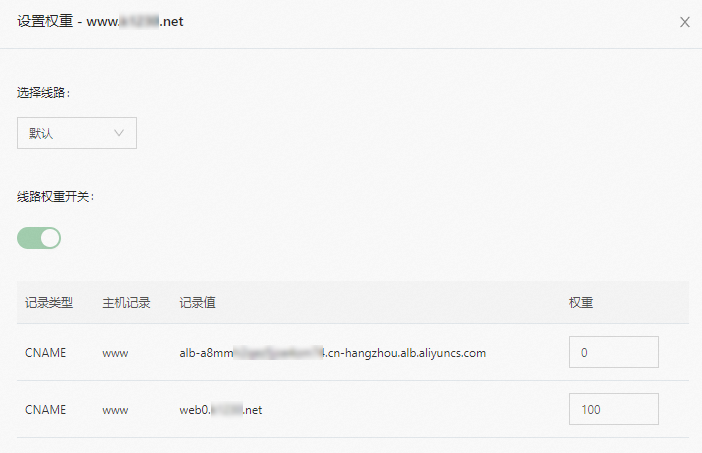
在觀察業務沒有影響的情況下,逐步減少CLB執行個體解析記錄的權重值,同時逐步增加ALB執行個體解析記錄的權重值。
登入對應Service的後端Pod所在Worker節點上,多次執行
dig命令,驗證流量轉場效果。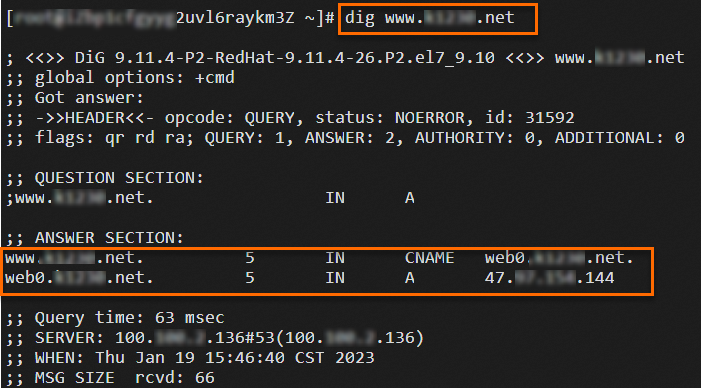

根據流量切換的驗證結果,逐步將CLB執行個體解析記錄的權重值減小至0,同時逐步增加ALB執行個體解析記錄的權重值至100。
步驟三:刪除Nginx Ingress相關資源
當Nginx Ingress長串連全部處理完成,且Nginx Ingress沒有新增流量時,您可以根據業務情境靜默觀察一段時間後釋放冗餘資源。
通過網域名稱解析控制台刪除Nginx Ingress相關DNS條目。
卸載Nginx Ingress Controller組件。
登入Container Service管理主控台,在左側導覽列選擇叢集。
在叢集管理頁左側導覽列中,選擇。
在Nginx Ingress右側操作欄,選擇
 > 刪除,在彈出的對話方塊,單擊確定。
> 刪除,在彈出的對話方塊,單擊確定。在左側導覽列中選擇頁面,單擊網路頁簽,在Nginx Ingress Controller卡片,單擊卸載。
在彈出的對話方塊中,單擊確定。
說明Nginx Ingress Controller所使用的CLB會隨著組件卸載自動釋放,不會繼續產生計費。
相關文檔
ALB執行個體支援多種配置,更多資訊,請參見通過AlbConfig配置ALB執行個體。
在ALB Ingress中使用HTTPS協議的操作,請參見配置HTTPS認證以實現加密通訊。
ALB Ingress支援的Annotation列表,請參見ALB Ingress配置詞典。
